无线鼠标怎么连接电脑笔记本(无线鼠标怎么连接电脑win11)品牌型号:惠普暗影精灵6
系统:Windows 10
无线鼠标比有线鼠标提供更多的灵活和方便 。 如果您买了无线鼠标却不知道如何连接笔记本电脑的话, 阅读本文, 将带您轻松将无线鼠标连接到您的电脑 。 一起来了解下 。
无线鼠标怎么连接电脑根据连接技术的不同, 无线鼠标有两种 。 一种使用先进的2.4 GHz无线连接和微型USB纳米接收器, 另一种使用蓝牙无线技术 。 根据不同的无线鼠标类型, 连接到电脑的方法如下 。
方法1、用USB接收器连接无线鼠标1、将USB接收器插入笔记本电脑的USB端口 。

文章插图
2、将鼠标开关按键拨至“ON”位置 。
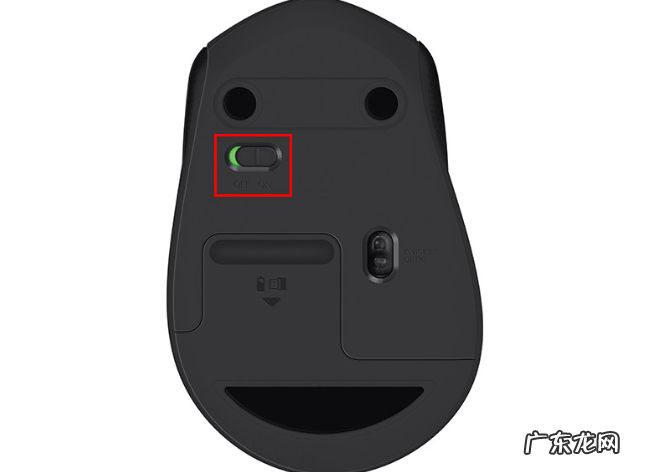
文章插图
如果找不到开/关按钮, 请阅读产品说明或向制造商客服寻求帮助 。
3、移动鼠标以检查是否连接电脑 。
方法2、蓝牙模式连接电脑1、将鼠标开关按键拨至“ON”位置 。
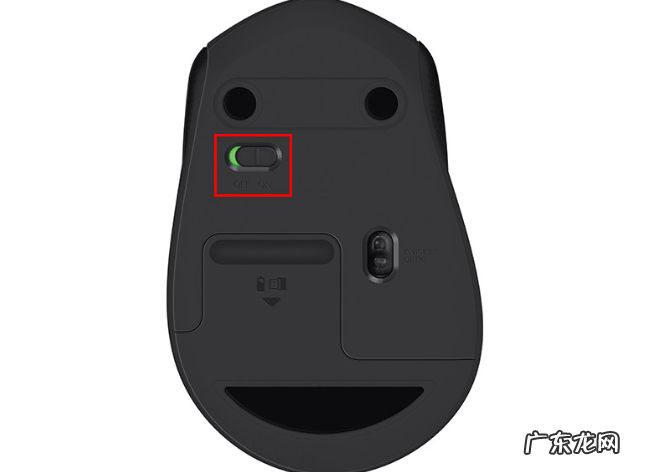
文章插图
2、按下Windows键+I打开windows设置并单击“设备” 。
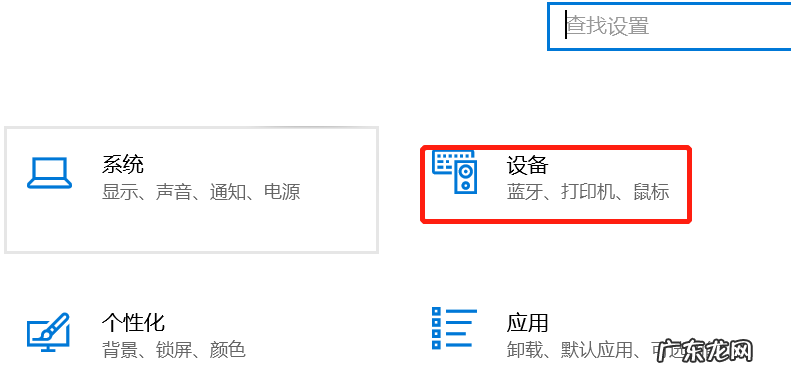
文章插图
3、打开蓝牙 。
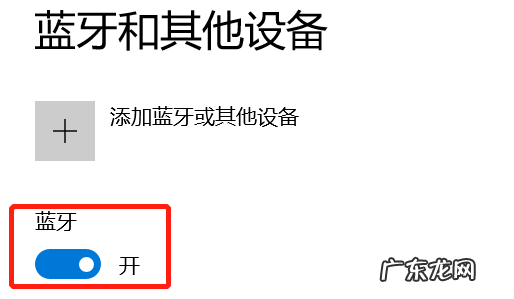
文章插图
4、点击“+”号添加蓝牙或其他设备 。

文章插图
5、点击“蓝牙” 。
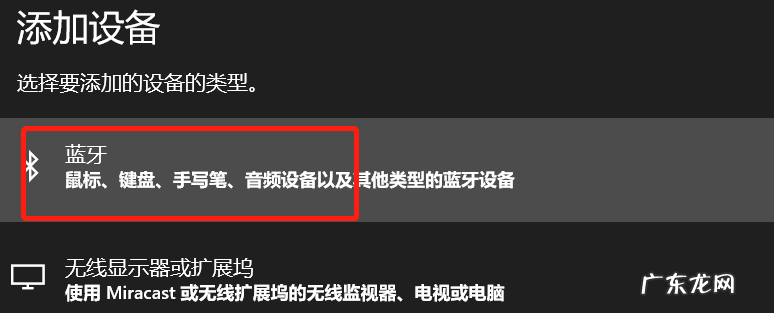
文章插图
6、长按鼠标上的蓝牙键3秒以上开始配对 。 在不同的品牌中被置于不同的位置 。 您可以检查鼠标的底部和顶部以找到它 。 如果找不到按钮, 请阅读产品说明或向制造商的客服寻求帮助 。
7、等待您的鼠标名称出现在蓝牙窗口中 。 当您看到它时, 单击它, 您的鼠标将开始与电脑连接 。
8、等待电脑配对您的鼠标 。 然后四处移动鼠标以检查其连接 。
连接后鼠标不工作怎么办1、检查鼠标
确保打开鼠标并且它有电 。 检查USB接收器是否直接且牢固地插入到正常工作的USB端口 。
【无线鼠标怎么连接电脑win11 无线鼠标怎么连接电脑笔记本】2、更新鼠标驱动程序
缺少或过时的驱动程序可能会导致问题, 导致鼠标无法工作 。 可以使用第三方工具来安装鼠标驱动程序, 安装好重新启动计算机, 然后移动鼠标检查连接 。
- 最新汽车购置税怎么算 汽车购置税怎么算2022
- 举报书面材料怎么写标题 检举信怎么写纪检委才收
- 你去过张北草原天路吗?怎么样?
- 南京机电职业技术学校专业 南京机电职业技术学校怎么样
- 厦门大学嘉庚学院排名 厦门嘉庚学院怎么样啊
- 阈限空间是什么 阀怎么读
- 三亚市长热线怎么打,三亚市长热线12345
- 房子后面种什么树好风水好 房前有湖风水怎么样
- 电脑回车键怎么设置 苹果电脑回车键是哪个
- 正的五笔怎么打字五笔首 年的五笔怎么打,怎样拆分
特别声明:本站内容均来自网友提供或互联网,仅供参考,请勿用于商业和其他非法用途。如果侵犯了您的权益请与我们联系,我们将在24小时内删除。
